JEEP CHEROKEE 2020 Instrukcja obsługi (in Polish)
Manufacturer: JEEP, Model Year: 2020, Model line: CHEROKEE, Model: JEEP CHEROKEE 2020Pages: 392, PDF Size: 9.77 MB
Page 331 of 392
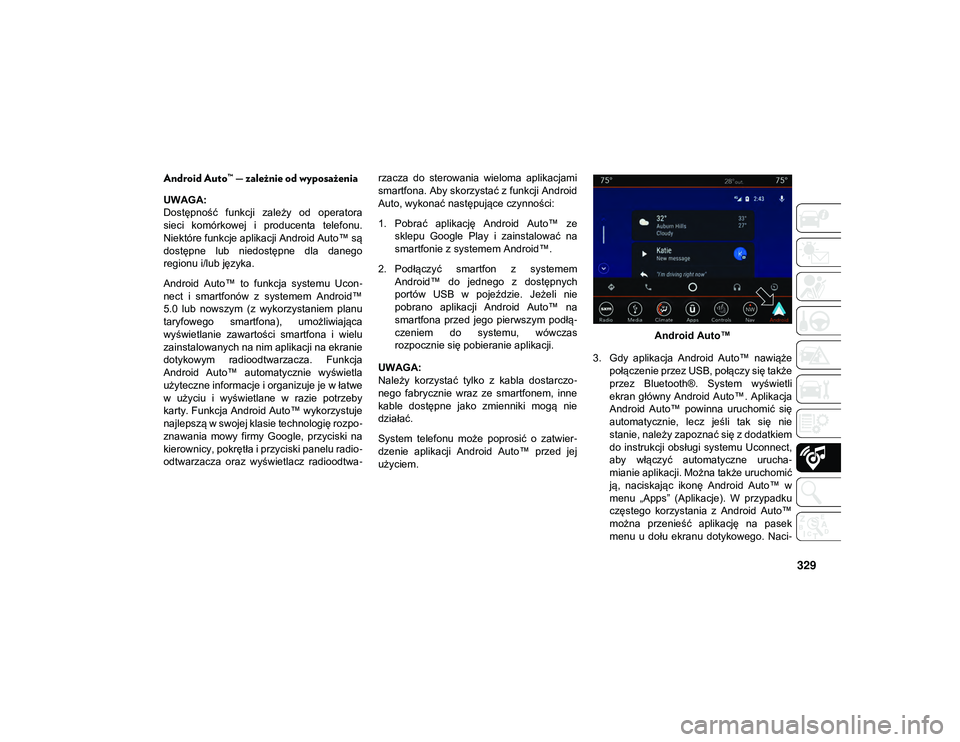
329
Android Auto™ — zależnie od wyposażenia
UWAGA:
Dostępność funkcji zależy od operatora
sieci komórkowej i producenta telefonu.
Niektóre funkcje aplikacji Android Auto™ są
dostępne lub niedostępne dla danego
regionu i/lub języka.
Android Auto™ to funkcja systemu Ucon-
nect i smartfonów z systemem Android™
5.0 lub nowszym (z wykorzystaniem planu
taryfowego smartfona), umożliwiająca
wyświetlanie zawartości smartfona i wielu
zainstalowanych na nim aplikacji na ekranie
dotykowym radioodtwarzacza. Funkcja
Android Auto™ automatycznie wyświetla
użyteczne informacje i organizuje je w łatwe
w użyciu i wyświetlane w razie potrzeby
karty. Funkcja Android Auto™ wykorzystuje
najlepszą w swojej klasie technologię rozpo -
znawania mowy firmy Google, przyciski na
kierownicy, pokrętła i przyciski panelu radio -
odtwarzacza oraz wyświetlacz radioodtwa -rzacza do sterowania wieloma aplikacjami
smartfona. Aby skorzystać z funkcji Android
Auto, wykonać następujące czynności:
1. Pobrać aplikację Android Auto™ ze
sklepu Google Play i zainstalować na
smartfonie z systemem Android™.
2. Podłączyć smartfon z systemem Android™ do jednego z dostępnych
portów USB w pojeździe. Jeżeli nie
pobrano aplikacji Android Auto™ na
smartfona przed jego pierwszym podłą -
czeniem do systemu, wówczas
rozpocznie się pobieranie aplikacji.
UWAGA:
Należy korzystać tylko z kabla dostarczo -
nego fabrycznie wraz ze smartfonem, inne
kable dostępne jako zmienniki mogą nie
działać.
System telefonu może poprosić o zatwier -
dzenie aplikacji Android Auto™ przed jej
użyciem. Android Auto™
3. Gdy aplikacja Android Auto™ nawiąże połączenie przez USB, połączy się także
przez Bluetooth®. System wyświetli
ekran główny Android Auto™. Aplikacja
Android Auto™ powinna uruchomić się
automatycznie, lecz jeśli tak się nie
stanie, należy zapoznać się z dodatkiem
do instrukcji obsługi systemu Uconnect,
aby włączyć automatyczne urucha -
mianie aplikacji. Można także uruchomić
ją, naciskając ikonę Android Auto™ w
menu „Apps” (Aplikacje). W przypadku
częstego korzystania z Android Auto™
można przenieść aplikację na pasek
menu u dołu ekranu dotykowego. Naci -
2020_JEEP_CHEROKEE_UG_LHD_PL.book Page 329
Page 332 of 392
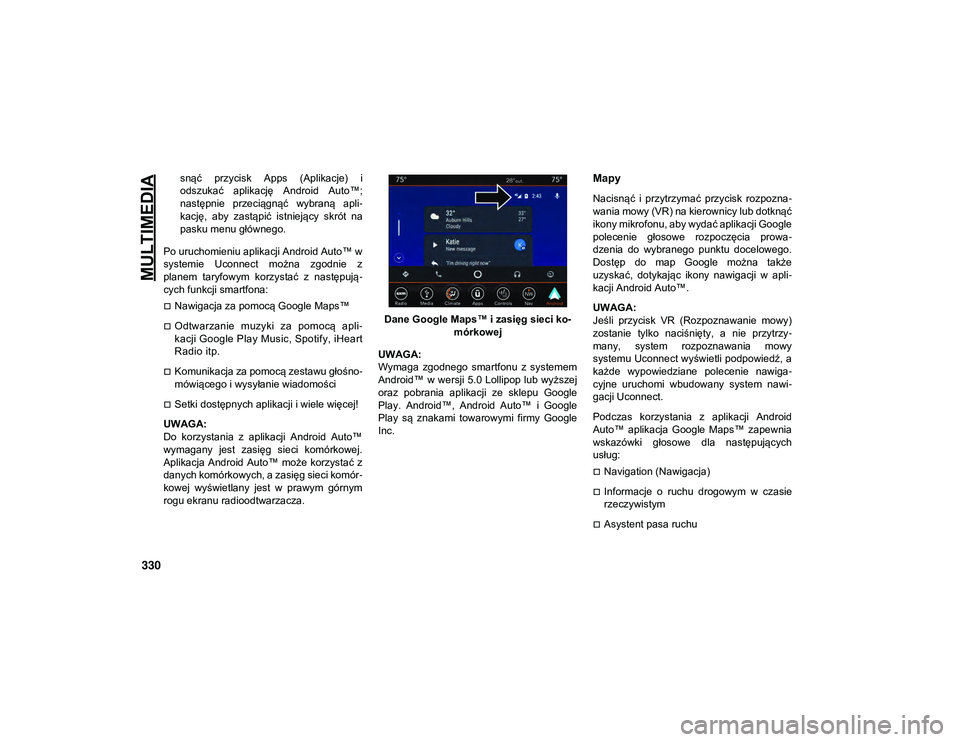
MULTIMEDIA
330
snąć przycisk Apps (Aplikacje) i
odszukać aplikację Android Auto™;
następnie przeciągnąć wybraną apli-
kację, aby zastąpić istniejący skrót na
pasku menu głównego.
Po uruchomieniu aplikacji Android Auto™ w
systemie Uconnect można zgodnie z
planem taryfowym korzystać z następują -
cych funkcji smartfona:
Nawigacja za pomocą Google Maps™
Odtwarzanie muzyki za pomocą apli -
kacji Google Play Music, Spotify, iHeart
Radio itp.
Komunikacja za pomocą zestawu głośno -
mówiącego i wysyłanie wiadomości
Setki dostępnych aplikacji i wiele więcej!
UWAGA:
Do korzystania z aplikacji Android Auto™
wymagany jest zasięg sieci komórkowej.
Aplikacja Android Auto™ może korzystać z
danych komórkowych, a zasięg sieci komór -
kowej wyświetlany jest w prawym górnym
rogu ekranu radioodtwarzacza. Dane Google Maps™ i zasięg sieci ko
-
mórkowej
UWAGA:
Wymaga zgodnego smartfonu z systemem
Android™ w wersji 5.0 Lollipop lub wyższej
oraz pobrania aplikacji ze sklepu Google
Play. Android™, Android Auto™ i Google
Play są znakami towarowymi firmy Google
Inc.
Mapy
Nacisnąć i przytrzymać przycisk rozpozna -
wania mowy (VR) na kierownicy lub dotknąć
ikony mikrofonu, aby wydać aplikacji Google
polecenie głosowe rozpoczęcia prowa -
dzenia do wybranego punktu docelowego.
Dostęp do map Google można także
uzyskać, dotykając ikony nawigacji w apli -
kacji Android Auto™.
UWAGA:
Jeśli przycisk VR (Rozpoznawanie mowy)
zostanie tylko naciśnięty, a nie przytrzy -
many, system rozpoznawania mowy
systemu Uconnect wyświetli podpowiedź, a
każde wypowiedziane polecenie nawiga -
cyjne uruchomi wbudowany system nawi -
gacji Uconnect.
Podczas korzystania z aplikacji Android
Auto™ aplikacja Google Maps™ zapewnia
wskazówki głosowe dla następujących
usług:
Navigation (Nawigacja)
Informacje o ruchu drogowym w czasie
rzeczywistym
Asystent pasa ruchu
2020_JEEP_CHEROKEE_UG_LHD_PL.book Page 330
Page 333 of 392
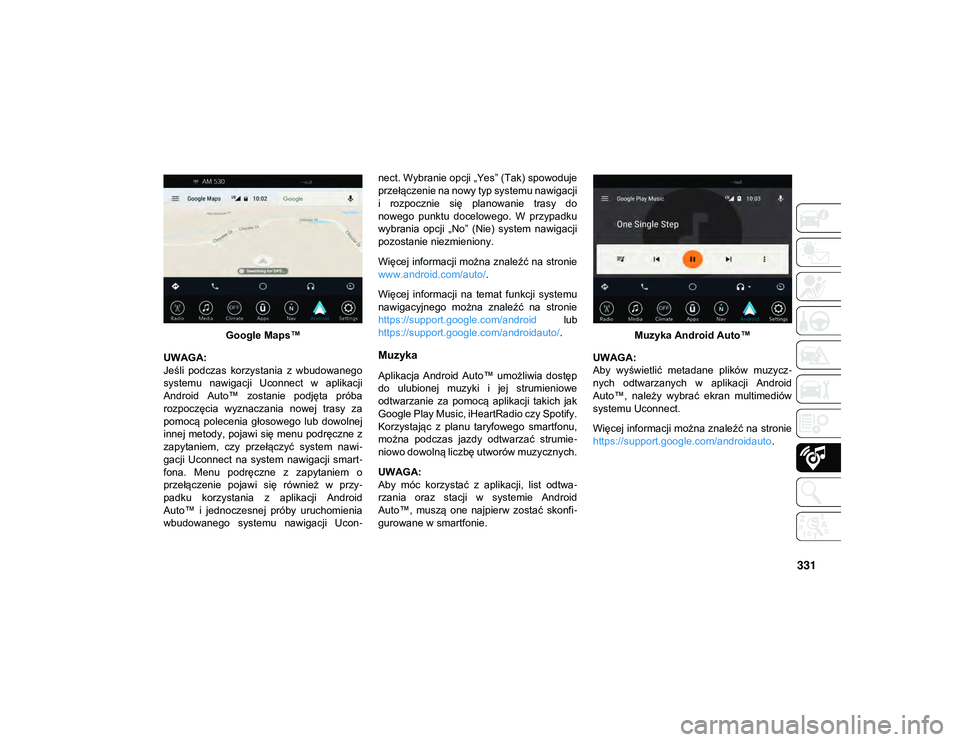
331
Google Maps™
UWAGA:
Jeśli podczas korzystania z wbudowanego
systemu nawigacji Uconnect w aplikacji
Android Auto™ zostanie podjęta próba
rozpoczęcia wyznaczania nowej trasy za
pomocą polecenia głosowego lub dowolnej
innej metody, pojawi się menu podręczne z
zapytaniem, czy przełączyć system nawi -
gacji Uconnect na system nawigacji smart -
fona. Menu podręczne z zapytaniem o
przełączenie pojawi się również w przy -
padku korzystania z aplikacji Android
Auto™ i jednoczesnej próby uruchomienia
wbudowanego systemu nawigacji Ucon -nect. Wybranie opcji „Yes” (Tak) spowoduje
przełączenie na nowy typ systemu nawigacji
i rozpocznie się planowanie trasy do
nowego punktu docelowego. W przypadku
wybrania opcji „No” (Nie) system nawigacji
pozostanie niezmieniony.
Więcej informacji można znaleźć na stronie
www.android.com/auto/
.
Więcej informacji na temat funkcji systemu
nawigacyjnego można znaleźć na stronie
https://support.google.com/android lub
https://support.google.com/androidauto/ .
Muzyka
Aplikacja Android Auto™ umożliwia dostęp
do ulubionej muzyki i jej strumieniowe
odtwarzanie za pomocą aplikacji takich jak
Google Play Music, iHeartRadio czy Spotify.
Korzystając z planu taryfowego smartfonu,
można podczas jazdy odtwarzać strumie -
niowo dowolną liczbę utworów muzycznych.
UWAGA:
Aby móc korzystać z aplikacji, list odtwa -
rzania oraz stacji w systemie Android
Auto™, muszą one najpierw zostać skonfi -
gurowane w smartfonie. Muzyka Android Auto™
UWAGA:
Aby wyświetlić metadane plików muzycz -
nych odtwarzanych w aplikacji Android
Auto™, należy wybrać ekran multimediów
systemu Uconnect.
Więcej informacji można znaleźć na stronie
https://support.google.com/androidauto .
2020_JEEP_CHEROKEE_UG_LHD_PL.book Page 331
Page 334 of 392
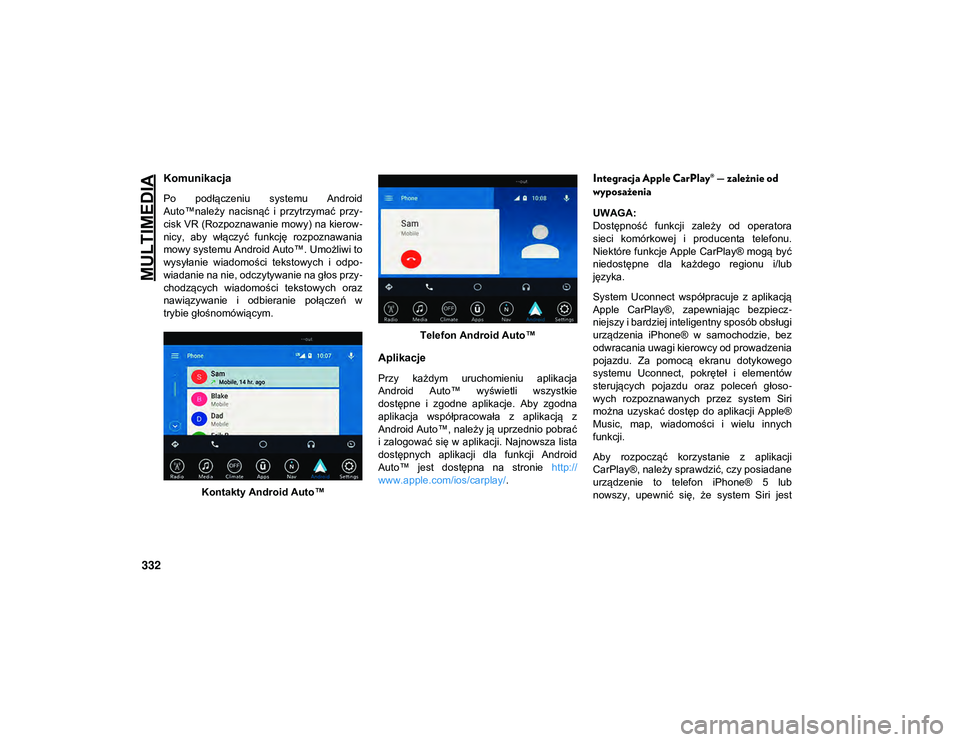
MULTIMEDIA
332
Komunikacja
Po podłączeniu systemu Android
Auto™należy nacisnąć i przytrzymać przy-
cisk VR (Rozpoznawanie mowy) na kierow -
nicy, aby włączyć funkcję rozpoznawania
mowy systemu Android Auto™. Umożliwi to
wysyłanie wiadomości tekstowych i odpo -
wiadanie na nie, odczytywanie na głos przy -
chodzących wiadomości tekstowych oraz
nawiązywanie i odbieranie połączeń w
trybie głośnomówiącym.
Kontakty Android Auto™ Telefon Android Auto™
Aplikacje
Przy każdym uruchomieniu aplikacja
Android Auto™ wyświetli wszystkie
dostępne i zgodne aplikacje. Aby zgodna
aplikacja współpracowała z aplikacją z
Android Auto™, należy ją uprzednio pobrać
i zalogować się w aplikacji. Najnowsza lista
dostępnych aplikacji dla funkcji Android
Auto™ jest dostępna na stronie
http://
www.apple.com/ios/carplay/.
Integracja Apple CarPlay® — zależnie od
wyposażenia
UWAGA:
Dostępność funkcji zależy od operatora
sieci komórkowej i producenta telefonu.
Niektóre funkcje Apple CarPlay® mogą być
niedostępne dla każdego regionu i/lub
języka.
System Uconnect współpracuje z aplikacją
Apple CarPlay®, zapewniając bezpiecz -
niejszy i bardziej inteligentny sposób obsługi
urządzenia iPhone® w samochodzie, bez
odwracania uwagi kierowcy od prowadzenia
pojazdu. Za pomocą ekranu dotykowego
systemu Uconnect, pokręteł i elementów
sterujących pojazdu oraz poleceń głoso -
wych rozpoznawanych przez system Siri
można uzyskać dostęp do aplikacji Apple®
Music, map, wiadomości i wielu innych
funkcji.
Aby rozpocząć korzystanie z aplikacji
CarPlay®, należy sprawdzić, czy posiadane
urządzenie to telefon iPhone® 5 lub
nowszy, upewnić się, że system Siri jest
2020_JEEP_CHEROKEE_UG_LHD_PL.book Page 332
Page 335 of 392
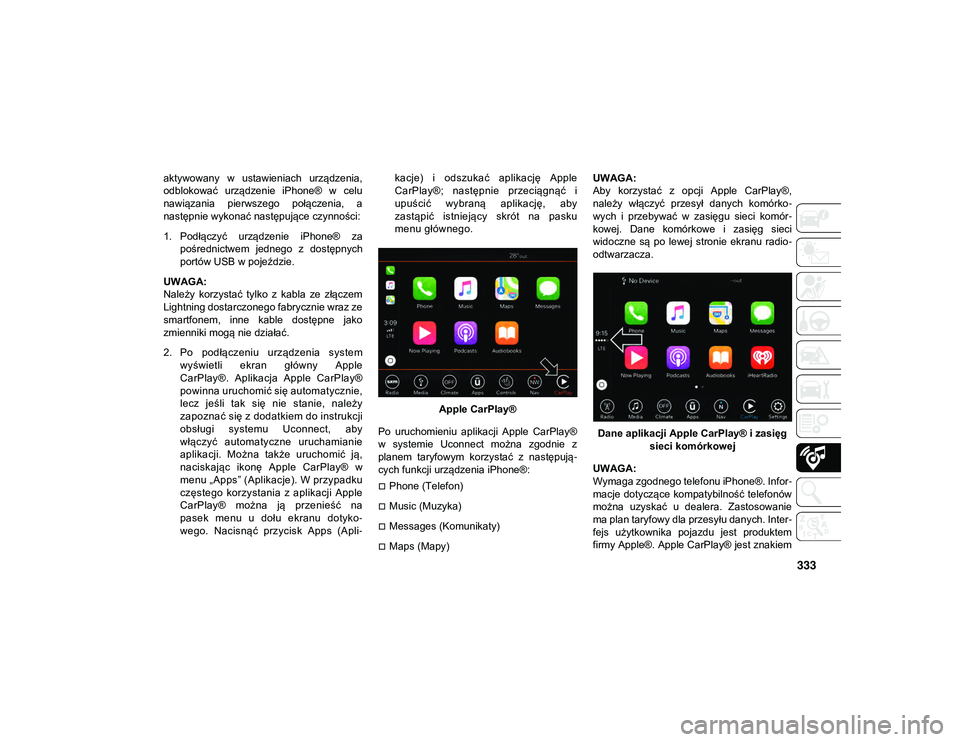
333
aktywowany w ustawieniach urządzenia,
odblokować urządzenie iPhone® w celu
nawiązania pierwszego połączenia, a
następnie wykonać następujące czynności:
1. Podłączyć urządzenie iPhone® zapośrednictwem jednego z dostępnych
portów USB w pojeździe.
UWAGA:
Należy korzystać tylko z kabla ze złączem
Lightning dostarczonego fabrycznie wraz ze
smartfonem, inne kable dostępne jako
zmienniki mogą nie działać.
2. Po podłączeniu urządzenia system wyświetli ekran główny Apple
CarPlay®. Aplikacja Apple CarPlay®
powinna uruchomić się automatycznie,
lecz jeśli tak się nie stanie, należy
zapoznać się z dodatkiem do instrukcji
obsługi systemu Uconnect, aby
włączyć automatyczne uruchamianie
aplikacji. Można także uruchomić ją,
naciskając ikonę Apple CarPlay® w
menu „Apps” (Aplikacje). W przypadku
częstego korzystania z aplikacji Apple
CarPlay® można ją przenieść na
pasek menu u dołu ekranu dotyko -
wego. Nacisnąć przycisk Apps (Apli -kacje) i odszukać aplikację Apple
CarPlay®; następnie przeciągnąć i
upuścić wybraną aplikację, aby
zastąpić istniejący skrót na pasku
menu głównego.
Apple CarPlay®
Po uruchomieniu aplikacji Apple CarPlay®
w systemie Uconnect można zgodnie z
planem taryfowym korzystać z następują -
cych funkcji urządzenia iPhone®:
Phone (Telefon)
Music (Muzyka)
Messages (Komunikaty)
Maps (Mapy) UWAGA:
Aby korzystać z opcji Apple CarPlay®,
należy włączyć przesył danych komórko
-
wych i przebywać w zasięgu sieci komór -
kowej. Dane komórkowe i zasięg sieci
widoczne są po lewej stronie ekranu radio -
odtwarzacza.
Dane aplikacji Apple CarPlay® i zasięg sieci komórkowej
UWAGA:
Wymaga zgodnego telefonu iPhone®. Infor -
macje dotyczące kompatybilność telefonów
można uzyskać u dealera. Zastosowanie
ma plan taryfowy dla przesyłu danych. Inter -
fejs użytkownika pojazdu jest produktem
firmy Apple®. Apple CarPlay® jest znakiem
2020_JEEP_CHEROKEE_UG_LHD_PL.book Page 333
Page 336 of 392

MULTIMEDIA
334
towarowym firmy Apple® Inc. iPhone® jest
znakiem towarowym firmy Apple® Inc.,
zarejestrowanym w USA i innych krajach.
Zastosowanie mają warunki korzystania
oraz oświadczenia o ochronie prywatności
firmy Apple®.
Telefon
Po uruchomieniu aplikacji Apple CarPlay®
należy nacisnąć przycisk rozpoznawania
mowy (VR) na kierownicy, aby włączyć
sesję rozpoznawania mowy systemu Siri.
Można także nacisnąć i przytrzymać przy-
cisk Home (Strona główna) w aplikacji Apple
CarPlay® i wypowiedzieć komunikat
głosowy do systemu Siri. Dzięki temu
można wykonywać połączenia i odsłu -
chiwać pocztę głosową w taki sam sposób
jak na urządzeniu iPhone® za pomocą
systemu Siri.
UWAGA:
Naciśnięcie przycisku VR (Rozpoznawanie
mowy) na kierownicy jedynie tymczasowo
uruchamia wbudowaną sesję systemu
rozpoznawania mowy, a nie sesję systemu
Siri, jednakże nie działa to w przypadku apli -
kacji Apple CarPlay®.
Muzyka
Aplikacja Apple CarPlay® umożliwia dostęp
do wszystkich wykonawców, list odtwa -
rzania i muzyki z aplikacji iTunes®. Wyko -
rzystując plan taryfowy urządzenia
iPhone®, można także wybierać aplikacje
dźwiękowe firm zewnętrznych zapewnia -
jące dostęp do muzyki, wiadomości, wiado -
mości sportowych, audycji itp.
Apple® Music
Wiadomości
Podobnie jak w urządzeniu iPhone® apli -
kacja Apple CarPlay® umożliwia korzy -
stanie z systemu Siri do wysyłania
wiadomości tekstowych i odpowiadania na
nie. Ponieważ obsługa odbywa się w pełni
za pomocą komunikatów głosowych,
system Siri może także odczytywać przy -
chodzące wiadomości tekstowe, tak aby nie
musiał tego robić użytkownik.
Mapy
Aby korzystać z aplikacji Apple® Maps jako
nawigacji w systemie Uconnect, należy
uruchomić aplikację Apple CarPlay®, a
następnie nacisnąć i przytrzymać przycisk
rozpoznawania mowy (VR) na kierownicy i
za pomocą systemu Siri ustawić pożądany
punkt docelowy. Można także wybrać
miejsca w pobliżu punktu docelowego, naci -
skając przycisk Destinations (Punkty doce -
lowe) i wybierając kategorię, uruchamiając
system Siri z poziomu strony punktu docelo -
wego lub nawet wpisując nazwę punktu
docelowego.
2020_JEEP_CHEROKEE_UG_LHD_PL.book Page 334
Page 337 of 392
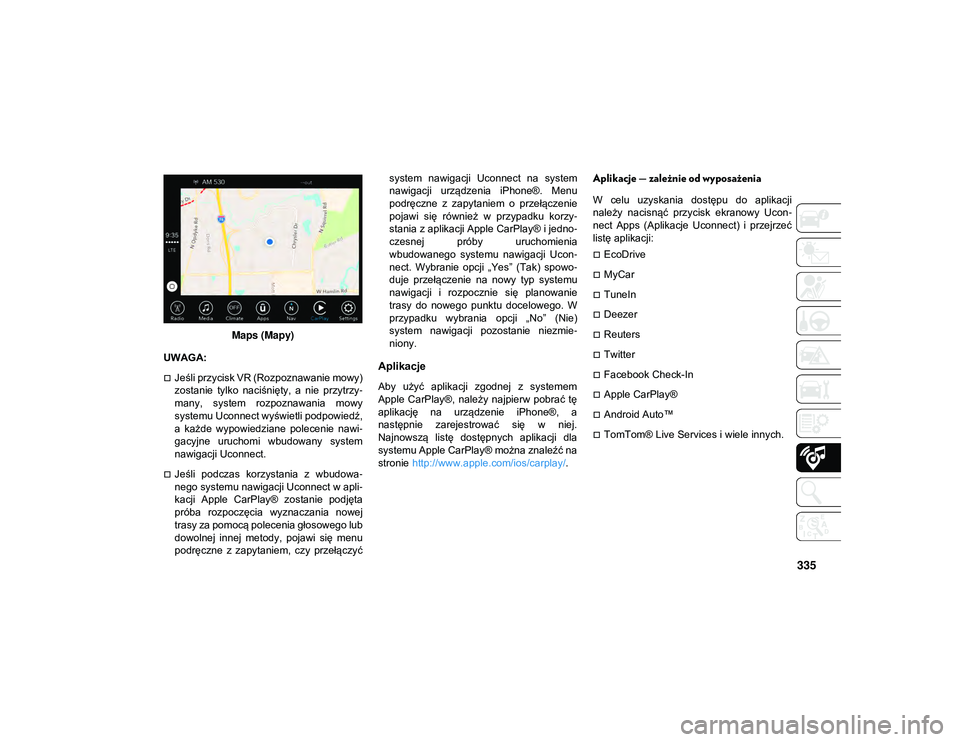
335
Maps (Mapy)
UWAGA:
Jeśli przycisk VR (Rozpoznawanie mowy)
zostanie tylko naciśnięty, a nie przytrzy-
many, system rozpoznawania mowy
systemu Uconnect wyświetli podpowiedź,
a każde wypowiedziane polecenie nawi -
gacyjne uruchomi wbudowany system
nawigacji Uconnect.
Jeśli podczas korzystania z wbudowa -
nego systemu nawigacji Uconnect w apli -
kacji Apple CarPlay® zostanie podjęta
próba rozpoczęcia wyznaczania nowej
trasy za pomocą polecenia głosowego lub
dowolnej innej metody, pojawi się menu
podręczne z zapytaniem, czy przełączyć system nawigacji Uconnect na system
nawigacji urządzenia iPhone®. Menu
podręczne z zapytaniem o przełączenie
pojawi się również w przypadku korzy-
stania z aplikacji Apple CarPlay® i jedno
-
czesnej próby uruchomienia
wbudowanego systemu nawigacji Ucon -
nect. Wybranie opcji „Yes” (Tak) spowo -
duje przełączenie na nowy typ systemu
nawigacji i rozpocznie się planowanie
trasy do nowego punktu docelowego. W
przypadku wybrania opcji „No” (Nie)
system nawigacji pozostanie niezmie -
niony.
Aplikacje
Aby użyć aplikacji zgodnej z systemem
Apple CarPlay®, należy najpierw pobrać tę
aplikację na urządzenie iPhone®, a
następnie zarejestrować się w niej.
Najnowszą listę dostępnych aplikacji dla
systemu Apple CarPlay® można znaleźć na
stronie http://www.apple.com/ios/carplay/ .
Aplikacje — zależnie od wyposażenia
W celu uzyskania dostępu do aplikacji
należy nacisnąć przycisk ekranowy Ucon -
nect Apps (Aplikacje Uconnect) i przejrzeć
listę aplikacji:
EcoDrive
MyCar
TuneIn
Deezer
Reuters
Twitter
Facebook Check-In
Apple CarPlay®
Android Auto™
TomTom® Live Services i wiele innych.
2020_JEEP_CHEROKEE_UG_LHD_PL.book Page 335
Page 338 of 392

MULTIMEDIA
336
USTAWIENIA SYSTEMU
UCONNECT
System Uconnect umożliwia dostęp do funkcji
ustawień użytkownika za pomocą przycisków
na ekranie dotykowym, np. Language (Język),
Display (Wyświetlacz), Units (Jednostki),
Voice (Polecenia głosowe), Clock (Czas),
Camera (Kamera), Safety & Driving
Assistance (Bezpieczeństwo i pomoc podczas
jazdy), Mirrors & Wipers (Lusterka i wycie-
raczki), Lights (Światła), Doors & Locks (Drzwi
i zamki), Auto-On Comfort (Udogodnienia
związane z automatycznym włączaniem
funkcji), AUX Switches (Przełączniki AUX),
Engine Off Options (Opcje związane z wyłą -
czaniem silnika), Audio (Dźwięk), Phone/
Bluetooth® (Telefon/Bluetooth®), Radio Setup
(Konfiguracja radioodtwarzacza), Restore
Settings (Przywróć ustawienia) oraz System
Information (Informacje o systemie pojazdu).
Nacisnąć przycisk SETTINGS (Ustawienia)
(Uconnect 3) lub przycisk Apps (Aplikacje)
(Uconnect 4 lub 4C/4C NAV), znajdujący się
w pobliżu dolnej części ekranu dotykowego,
a następnie nacisnąć przycisk Settings
(Ustawienia) na ekranie dotykowym, aby
przejść do ekranu Settings (Ustawienia).
Dokonując wyboru, należy przewinąć listę w
górę lub w dół, aby podświetlić żądane usta
-
wienie, a następnie nacisnąć je, aby przy
tym ustawieniu pojawił się znak zazna -
czenia.
UWAGA:
Ustawienia funkcji mogą różnić się w zależ -
ności od dostępnych opcji pojazdu.
Więcej informacji dostępnych jest w
instrukcji obsługi w rozdziale „Ustawienia
urządzenia Uconnect” w części „Multi -
media”.
PRZYCISKI NA
KIEROWNICY STERUJĄCE
SYSTEMEM AUDIO —
ZALEŻNIE OD
WYPOSAŻENIA
Przyciski zdalnego sterowania systemem
audio znajdują się na tylnej powierzchni
kierownicy. Aby uzyskać dostęp do prze -
łączników, wystarczy sięgnąć za kierow -
nicę.
Przyciski na kierownicy sterujące systemem audio (widok tylnej strony kierownicy)
2020_JEEP_CHEROKEE_UG_LHD_PL.book Page 336
Page 339 of 392
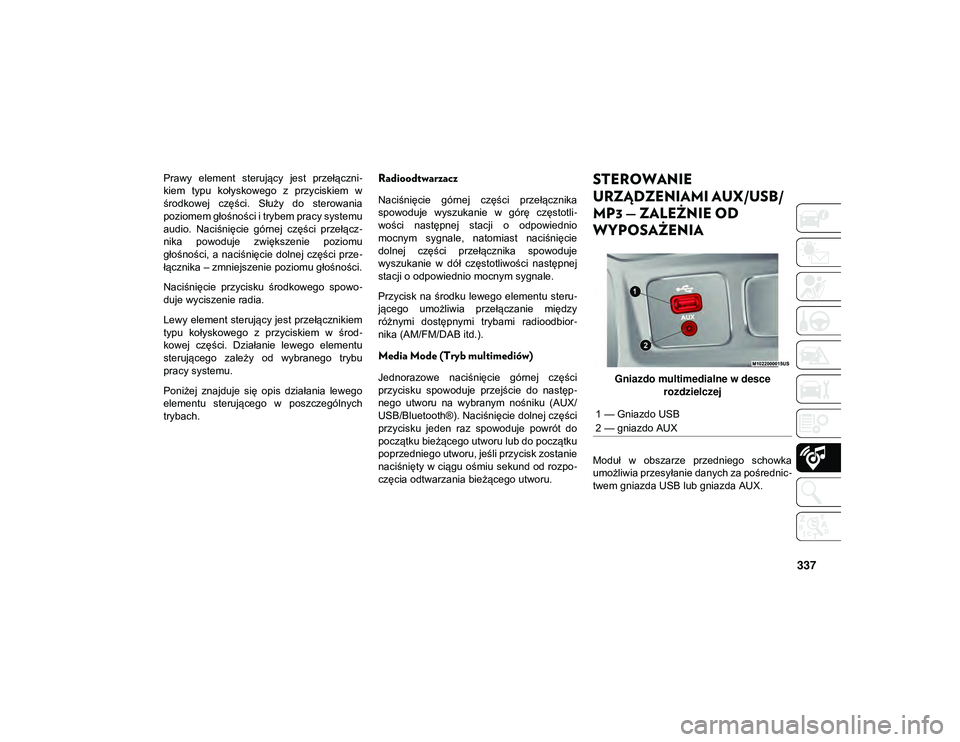
337
Prawy element sterujący jest przełączni-
kiem typu kołyskowego z przyciskiem w
środkowej części. Służy do sterowania
poziomem głośności i trybem pracy systemu
audio. Naciśnięcie górnej części przełącz -
nika powoduje zwiększenie poziomu
głośności, a naciśnięcie dolnej części prze -
łącznika – zmniejszenie poziomu głośności.
Naciśnięcie przycisku środkowego spowo -
duje wyciszenie radia.
Lewy element sterujący jest przełącznikiem
typu kołyskowego z przyciskiem w środ -
kowej części. Działanie lewego elementu
sterującego zależy od wybranego trybu
pracy systemu.
Poniżej znajduje się opis działania lewego
elementu sterującego w poszczególnych
trybach.Radioodtwarzacz
Naciśnięcie górnej części przełącznika
spowoduje wyszukanie w górę częstotli -
wości następnej stacji o odpowiednio
mocnym sygnale, natomiast naciśnięcie
dolnej części przełącznika spowoduje
wyszukanie w dół częstotliwości następnej
stacji o odpowiednio mocnym sygnale.
Przycisk na środku lewego elementu steru -
jącego umożliwia przełączanie między
różnymi dostępnymi trybami radioodbior -
nika (AM/FM/DAB itd.).
Media Mode (Tryb multimediów)
Jednorazowe naciśnięcie górnej części
przycisku spowoduje przejście do następ -
nego utworu na wybranym nośniku (AUX/
USB/Bluetooth®). Naciśnięcie dolnej części
przycisku jeden raz spowoduje powrót do
początku bieżącego utworu lub do początku
poprzedniego utworu, jeśli przycisk zostanie
naciśnięty w ciągu ośmiu sekund od rozpo -
częcia odtwarzania bieżącego utworu.
STEROWANIE
URZĄDZENIAMI AUX/USB/
MP3 — ZALEŻNIE OD
WYPOSAŻENIA
Gniazdo multimedialne w desce rozdzielczej
Moduł w obszarze przedniego schowka
umożliwia przesyłanie danych za pośrednic -
twem gniazda USB lub gniazda AUX. 1 — Gniazdo USB
2 — gniazdo AUX
2020_JEEP_CHEROKEE_UG_LHD_PL.book Page 337
Page 340 of 392

MULTIMEDIA
338
Zależnie od wyposażenia w konsoli środ-
kowej może również znajdować się gniazdo
USB po lewej stronie gniazda zasilania.
Gniazdo USB w konsoli środkowej
Dostępne są także 4 gniazda USB w tylnej
części konsoli środkowej, po lewej stronie
falownika. Oba gniazda służą wyłącznie do
ładowania. Gniazdo multimedialne w tylnej części
konsoli środkowej
Dalsze informacje zawiera dodatek do
instrukcji obsługi systemu Uconnect.SYSTEM NAWIGACJI —
ZALEŻNIE OD
WYPOSAŻENIA
Informacje w poniższej części mają zasto -
sowanie wyłącznie w przypadku systemu
Uconnect 4C NAV z 8,4-calowym wyświe -
tlaczem.
Nacisnąć przycisk Nav na pasku menu na
ekranie dotykowym, aby przejść do systemu
nawigacji.
Zmiana poziomu głośności wskazówek
głosowych systemu nawigacji
Zmiana poziomu głośności wskazówek
głosowych systemu nawigacji
1. Nacisnąć przycisk ekranowy Settings (Ustawienia) w prawym dolnym rogu
ekranu.
2. W menu Settings (Ustawienia) nacisnąć przycisk Guidance (Wskazówki
głosowe).
3. W menu Guidance (Wskazówki głosowe) dostosować poziom głośności
systemu nawigacji, naciskając przycisk
+ lub -.
1 — Gniazdo USB-C 3
2 — Gniazdo USB-C 4
3 — Standardowe gniazdo USB 4
4 — Standardowe gniazdo USB 3
2020_JEEP_CHEROKEE_UG_LHD_PL.book Page 338